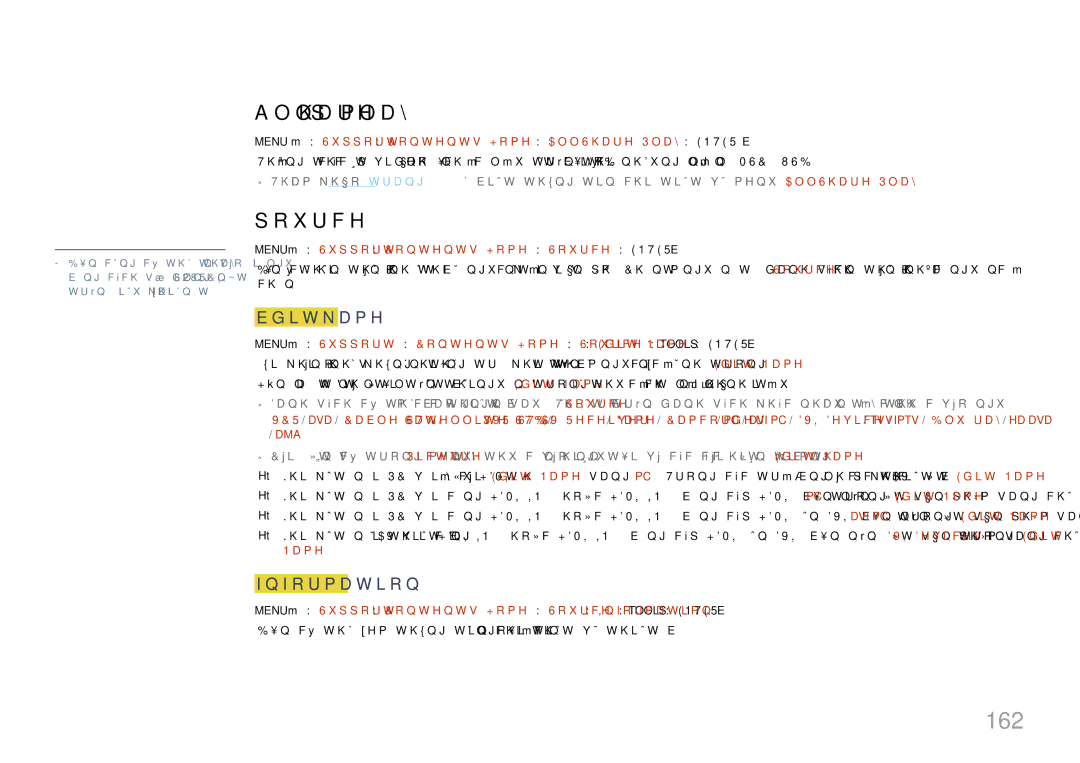MÀN HÌNH LFD
Mục lục
Điều chỉnh âm thanh
Support
MagicInfo Lite
License 265 Thuật ngữ 266
Trươc khi sư dung sản phâm
Bản quyền
Biêu tượng
Lưu ý an toàn
Làm sạch
Thân trọng
Lưu trữ
Điên và an toàn
Cài đăt
Samsung
Hoạt đông
Hoặc các cổng vào/ra
Và có thể gây ra thương tích
Không đặt vật nặng lên sản phẩm
Tháo gói bọ̣c sả̉n phẩm
Chuẩn bị̣
Kiểm tra các thà̀nh phần
Thá́o thiế́t bị khó́a mà̀u đen ở̉ đá́y hộ̣p
Kiểm tra các thà̀nh phần
Các thà̀nh phần
Cac phu kiên được ban riêng
Cá́p DP-DVI
Phím pa-nen
Các linh kiện
Pa-nen điều khiên
Nút Mô tả
Trình đơn điều khiên
Nút
Mô tả
Măt sau
Cổng Mô tả
RJ45
Lắp đế co dây giữ
Điề̀u khiển từ̀ xa
Điề̀u chỉ̉nh âm lượ̣ng Thay đổi nguôn vào
Premium S, MagicInfo Videowall S
PC, DVI, Hdmi hoặc DisplayPort
Để đặt pin và̀o điề̀u khiển từ̀ xa
Dụ̣ng thườ̀ng xuyên Trở̉ về̀ trình đơn trướ́c
Photos, Music và̀ Anynet+
Mở trình đơn OSD
Điề̀u chỉnh OSD với điề̀u khiển từ̀ xa
Phạ̣m vi Nhận Điề̀u khiển Từ̀ xa
Chon Picture, Sound, Network, System hoặc
Kêt nôi Sư dung Cap Stereo IR Được ban riêng
Và 2 tiếp nhận
Lắp đặt trên Tườ̀ng thẳng đứng
Góc nghiêng và̀ xoay
Thông gió
Hì̀nh 1.1 Nhì̀n từ̀ bên
Nhì̀n chí́nh diện
Kích thươc
Lắp đặt trên Tườ̀ng có vết lõm
Tên mâu Sản phâm
Lăp đăt gia treo tường
Chuân bị trươc khi lăp đăt gia treo tường
Lăp đăt bô gia treo tường
Thông sô kỹ thuât của bô gia treo tường Vesa
Chốt Tí́n hiệu
Gá́n chố́t
Female
Sô chôt Màu chuân Tí́n hiệu
Cáp RS232C Bộ̣ kế́t nố́i D-Sub 9 chốt với cáp stereo
Gnd
Bộ̣ kế́t nố́i RJ45
Cap LAN trực tiêp PC đên HUB
Cap LAN chéo PC đên PC
Tí́n hiệ̣u
Kết nối
Không Loạ̣i lệnh Lênh Dãy giá trị̣
Không Loạ̣i lệnh
Lênh
Cà̀i đặ̣t âm lượ̣ng Set Volume
Cà̀i đặ̣t nguồn BẬ̣T/TẮ́T Set Power on / OFF
Power Ma nguôn sẽ được cài đặt trên sản phẩm Nak
ERR Mộ̣t mã hiể̉n thị lỗ̃i nà̀o đã xuấ́t hiệ̣n
Điể̉u khiể̉n nguồn dữ̃ liệ̣u đầ̀u và̀o
Cà̀i đặ̣t nguồn tí́n hiệ̣u đầ̀u và̀o Set Input Source
Screen Mode Ma cài đặt trạng thái sản phẩm
Screen Mode Ma cài đặt trạng thái sản phẩm Nak
Cà̀i đặ̣t kí́ch thướ́c hì̀nh ả̉nh Set Picture Size
Cà̀i đặ̣t PIP là̀ bậ̣t/tắ́t Set the PIP on / OFF
Auto Adjustment 0x00 và̀o mọi lú́c Ack
Xem trạ̣ng thá́i PIP bậ̣t/tắ́t Get the PIP on / OFF Status
Tắt PIP Ack
Cà̀i đặ̣t tườ̀ng video Set Video Wall Mode
Full Natural
Cà̀i đặ̣t bậ̣t/tắ́t Tườ̀ng Video
WallOn Giố́ng như trên Nak
Cà̀i đặ̣t Tườ̀ng Video
Mẫu Tườ̀ng Video
Tắt
Mẫu Tườ̀ng Video 10x10 1 ~
Số thứ tự̣ Dữ̃ liệu
Kết nối và̀ Sử dụng Thiết bị̣ nguồ̀n
Trước khi kết nối
Nhữ̃ng điểm cần kiểm tra trước khi kết nối
Kêt nôi vơi may tính
Kêt nôi bằng cap D-SUB Loại analog
Kết nối sử dụng cáp DVI Loại kỹ̃ thuật số
Kết nối sử dụng cáp HDMI-DVI
Kêt nôi bằng cap Hdmi
Kêt nôi bằng cap DP
Thận trong khi sử dụng DP
Thay đổi Độ phân giả̉i
Thay đổi độ phân giả̉i trên WIndows XP
Thay đổi độ phân giả̉i trên Windows Vista
Thay đổi độ phân giả̉i trên Windows
Kêt nôi màn hình ngoài
Kêt nôi vơi thiêt bị video
Kết nối sử dụng cáp AV
Kêt nôi bằng cap thành phân
Sư dung cap Hdmi hoăc cap HDMI-DVI tôi đa 1080p
Kêt nôi vơi hê thông âm thanh
Nhâp chê đô MagicInfo
Kêt nôi vơi hôp mạng được ban riêng
MagicInfo
Hay nhấn Source trên điều khiển tư xa và chon MagicInfo
Select TCP/IP step
BackB Apply Finish Cancel
Plug In Module
Source
Menu m → Support → Contents Home → Source → Enter E
Thay đôi Nguồn vào
Intel WiDi là gì?
Kết nối WiDi
Điề̀u kiện sử dụng
Sử dụng MDC
Đăt cấu hình thiêt đăt cho Multi Control
Đăt cấu hình thiêt đăt cho Multi Control
DisplayPort daisy chain
Cài đăt/Gỡ bỏ chương trình MDC
Gỡ̃ bỏ̉
MDC là gì?
Kêt nôi vơi MDC
Monitor Computer
Sư dung MDC qua Ethernet
Kêt nôi bằng cap LAN trực tiêp
Kêt nôi bằng cap LAN chéo
Quản lý kêt nôi
User Login
――Để thay đổi mật khẩu, đi tới Home User Settings
Auto Set ID
Tạo bản sao
Tai xư lý lênh
Băt đâu sư dung MDC
Bô cuc màn hình chính Menu
Volume
Cảnh bao
Điều chinh màn hình
Tùy chinh
Điều chỉnh màu sắc của thiết bi hiển thi đa chon
Màu
Tù̀y chọ̣ỉnh
Điều chỉnh tông màu của thiết bi hiển thi đa chon
Kích thươc
Có thể sử dụng các nút -/+ để điều chỉnh Zoom
Tính năng nâng cao
3D Control
Nhấn mạnh Tông sặc sơ màu hông
Điều chỉnh độ tương phản màn hình
Điều chỉnh độ đậm của màu chính
Đặt lại White Balance về cài đặt mặc đinh
Điều chỉnh âm trầm cho màn hình đa chon
Điều chinh âm thanh
Thiêt lâp hê thông
Điều chỉnh âm cao cho màn hình đa chon
Xem PIP Size của màn hình hiện tại
Định dạng
Chon đinh dạng để hiển thi màn hình bi chia nho
Chon nguôn vào PIP
Chon phương pháp để đặt cấu hình tốc độ quạt
Thông sô chung Quạt & Nhiêt đô
Đặt sản phẩm thành tư động bật
Đặt cấu hình tốc độ quạt
Bảo mât Màn hình OSD
Khóa menu trên màn hình
Khóa các nút trên thiết bi hiển thi
On Timer
Thời gian
Chông chay màn hình
Pixel Shift
Screen Saver
Của thiết bi hiển thi trong một khoảng thời gian dài
Safety Screen
Lamp Control
Điề̀u chỉ̉nh bằ̀ng tay đè̀n nền cho mà̀n hì̀nh đã chọn
Bật hoặc tắt Ticker
Nhập thông báo để hiển thi trên màn hình
Cài đăt Công cu
Bảo mât Đăt lại
Chinh sưa côt
Options Edit Column
Monitor Window Information
Xem thông tin chương trình
Chưc năng khac
Thay đôi kích thươc cưa sô
Quản lý nhom
Tạo nhom
Xoa nhom
Tạo lịch trình
Quản lý lịch trình
Đôi tên nhom
Chon tên nhóm và nhấp Edit
Để sửa đổi lich trình, chon lich trình và nhấp Edit
Sưa đôi lịch trình
Xoa lịch trình
Để xóa lich trình, chon lich trình và nhấp Delete
Hướng dẫn xử lý́ sự̣ cố
Sự̣ cố Giả̉i pháp
Hiển thi
Sự̣ cố
Giả̉i pháp
Điề̀u khiển từ̀ xa không hoạ̣t động
Điều chinh màn hình
Picture Mode
MENUm → Picture → Picture Mode → Entere
Nêu nguồn tín hiêu đâu vào là PC, DVI hoăc DisplayPort
100
MENUm → Picture → Entere
101
Screen Adjustment
MENUm → Picture → Screen Adjustment → Entere
Picture Size
Picture Size
102
Kích thươc hình ảnh săn co của Nguồn vào
Nguồn vào
103
Position
Zoom/Position
PC Screen Adjustment
Resolution Select
104
Rotation
Auto Adjustment
MENUm → Picture → Auto Adjustment → Entere
105
Aspect Ratio
106
MENUm → Picture → Aspect Ratio → Entere
MENUm → Picture → Advanced Settings → Entere
Advanced Settings
Nguồn vào Picture Mode Advanced Settings
107
108
10p White Balance
109
White Balance
Gamma
110
Expert Pattern
Motion Lighting
111
Nguồ̀n tí́n hiệu và̀o Picture Mode Picture Options
Picture Options
MENUm → Picture → Picture Options → Entere
Colour Temp
112
Colour Tone
Digital Noise Filter
Hdmi Black Level
Film Mode
113
Motion Plus
114
Reset Picture
MENUm → Picture → Reset Picture → Entere
Dynamic Backlight
Điều chinh âm thanh
Sound Mode
MENUm → Sound → Sound Mode → Entere
115
Sound Effect
116
Auto Volume Off / Normal / Night
Speaker Settings
MENUm → Sound → Speaker Settings → Entere
117
Reset Sound
MENUm → Sound → Reset Sound → Entere
118
Network
Network Settings
Menu m → Network → Network Settings → Enter E
119
120
Cài đăt mạng co dây
Tự đông Network Settings
121
Cach thiêt lâp tự đông
Xem Gia trị kêt nôi nạng
Thủ công Network Settings
122
Cach thiêt lâp thủ công
123
Kêt nôi vơi Mạng không dây
124
Cài đăt mạng không dây
Thiêt lâp mạng Tự đông
125
Thiêt lâp mạng Thủ công
126
Cach thiêt lâp thủ công
127
Cach thiêt lâp bằng Wpspbc
Với mạng của bạn
Network Status
128
Menu m → Network → Network Status → Enter E
Wi-Fi Direct
Menu m → Network → Wi-Fi Direct → Enter E
129
Menu m → Network → Soft AP → Enter E
Soft AP
130
Soft AP
131
AllShare Settings
Device Name
Sư dung chưc năng AllShare Play
132
System
Multi Control
MENUm → System → Multi Control → Entere
133
Sleep Timer
Time
Clock Set
On Timer
On Timer1 ~ On Timer7
134
Off Timer
135
Holiday Management
MENUm → System → Menu Language → Entere
Menu Language
136
Cài đặt ngôn ngữ trình đơn
Rotate menu
137
MENUm → System → Rotate menu → Entere
Eco Solution
138
139
Safety Lock
Security
Button Lock
Hình ảnh chính Hình ảnh phu
140
Cài đăt PIP
PC , DVI , HDMI1 , HDMI2 , DisplayPort , MagicInfo
MENUm → System → Auto Protection Time → Entere
Auto Protection Time
141
Off / 2 hours / 4 hours / 8 hours / 10 hours
Pixel Shift
Screen Burn Protection
142
Cài đăt Pixel Shift và Cài đăt tôi ưu khả dung
Timer
Timer
143
Side Grey
144
Immediate display
Off / Pixel / Rolling bar / Fading screen
MENUm → System → Ticker → Entere
Ticker
145
Time Đặt Start Time và End Time để hiển thi Message
Video Wall
Video Wall
146
Format
147
Vertical
Screen Position
Source AutoSwitch Settings
148
General
149
Sound Feedback
Auto Power
150
Standby Control
151
Power On Adjustment
Temperature Control
Lamp Schedule
Anynet+ HDMI-CEC
Anynet+ HDMI-CEC
152
Menu Anynet+
Chuyên giữa cac thiêt bị Anynet+
153
Auto Turn Off
No / Yes
154
Xư lý sự cô đôi vơi Anynet+
Sự cô Giải phap co thê
Giải phap co thê
155
Sự cô
Thiêt bị đã kêt nôi không được hiên thị
Play Mode
DivX Video On Demand
156
Magic Clone
Reset System
MENUm → System → Reset System → Entere
157
Synced power-on
Reset All
PC module power
Synced power-off
Support
Software Update
MENUm → Support → Software Update → Entere
159
Contact Samsung
160
MENUm → Support → Contact Samsung → Entere
Contents Home
Edit Name
162
AllShare Play
Information
163
AllShare Play
AllShare Play là gì?
USB HDD lớn hơn 2TB không được hỗ trợ
164
Thiêt bị tương thích vơi AllShare Play
Hê thông và định dạng têp
Kêt nôi thiêt bị USB
165
Sư dung thiêt bị USB
Thao thiêt bị USB
Tính năng Background Music On và Background Music Setting
166
Kêt nôi vơi PC thông qua mạng
167
Sử dụng tí́nh năng AllShare Play
Săp xêp danh sach tâp tin
Sư dung tính năng AllShare Play cơ bản
168
Tiêu chí săp Hoạt đông Videos Photos Music Xêp
Sao chép têp
169
Phat têp đã được chọn
Tạo Playlist
My list
170
Tù̀y chọ̣n My list
Phat Video
Videos
171
Sư dung Chưc năng phat liên tuc Tiêp tuc phat
Photos
172
Xem Ảnh hoăc Slide Show
Music
173
Phat Music
Menu Tùy chọn phat Videos / Photos / Music
174
Tên tùy chọn Hoạt đông Videos Photos Music
175
Phụ đề̀
Định dạng têp AllShare Play và phu đề được hỗ trợ
176
Đô phân giải hình ảnh được hỗ trợ
Cac định dạng video được hỗ trợ
177
Định dạng têp nhạc được hỗ trợ
Phân mơ rông têp Loạ̣i Codec Nhân xét
178
MagicInfo Lite
179
Đọ̣c trước khi sử dụng MagicInfo Lite player
Rông têp Hình Mbps Fps
180
Nôi dung
Audio Codec
181
Video Âm thanh
Hình ảnh
Power Point
182
Flash
183
Word
Phê duyêt thiêt bị được kêt nôi từ may chủ
184
Chon Device tư thanh menu trên cùng
185
Cài đăt thời gian hiên tại
MagicInfo Lite player
MagicInfo Lite
186
Network schedule
187
Local schedule
Internal Auto Play
188
USB Device Auto Play
189
Local Schedule Manager
Đăng ký Local schedule
Chon Duration
Chon Contents để chỉ đinh nội dung bạn muốn phát
190
Duration
191
Sưa đôi Local schedule
Chon lich biểu cục bộ mà bạn muốn sửa đổi
Chon Edit
192
Xoa Local schedule
Chon lich biểu cục bộ mà bạn muốn xóa
Dừng Local schedule
193
Chạy Local schedule
Chon Stop
Chon lich biểu cục bộ mà bạn muốn xem chi tiết
194
Xem chi tiêt của Local schedule
Chi tiết của lich biểu sẽ được hiển thi
195
Sao chép Local schedule
Thiết bi bộ nhớ USB. Chon Yes để sao chép tệp
196
Content manager
Chon Content manager trong màn hình menu MagicInfo Lite
Sao chép nôi dung
197
Xoa nôi dung
Settings
Server Network Settings
198
199
200
Khi nôi dung đang chạy
Xem chi tiêt của nôi dung đang chạy
Thay đôi cài đăt cho nôi dung đang chạy
Background Music Setting Shuffle / Play / Cancel / Deselect
201
Kích hoạt hoặc tắt kích hoạt chức năng PIP
202
MagicInfo Premium S
Định dạng têp tương thích vơi MagicInfo Premium S Player
Đọ̣c trước khi sử dụng MagicInfo Premium S Player
203
Fade1, Fade2, Blind, Spiral, Checker, Linear, Stairs, Wipe
Flash Power Point
204
205
Têp mâu
Play và Network schedule Được tạo ra
206
Lịch biêu mạng đa khung hình
Têp mâu và têp LFD.lfd
207
Khac
208
209
MagicInfo Premium S Player
MagicInfo Premium S
210
Chon Network schedule trong menu MagicInfo Premium S Player
211
Template Player
212
213
214
215
216
217
218
219
Đăng ký mâu
220
Template Manager
Chon Create trong màn hình Template Manager
Contents
221
222
Select sound or background music
223
224
225
Để chạy MagicInfo Premium S, hay kết nối với mạng
226
Copy Deployed Folders
Manual / Auto
227
228
Đọ̣c trước khi sử dụng MagicInfo Videowall S Player
MagicInfo Videowall S
229
Cần mua giấy phép để sử dụng MagicInfo Videowall S
230
Video
231
Giơi hạn
Khả dụng
MagicInfo Videowall S
Default Storage
Reset
232
233
Kiểm tra sả̉n phẩm
Hướng dẫn xử lý́ sự̣ cố
234
Kiểm tra độ phân giả̉i và̀ tần số
Kiểm tra nhữ̃ng mục sau đây
Not Optimum Mode được hiên thị
235
Vấ́n đề̀ về̀ lắp đặt chế độ PC
236
Điều chỉnh Brightness và Contrast
237
Và̀ Sharpness
238
Vấ́n đề̀ về̀ âm thanh
Vấ́n đề̀ với thiết bị̣ nguồ̀n
239
Vấ́n đề̀ với điều khiên từ xa
Có âm thanh nghe đượ̣c khi tắt âm lượ̣ng
Không thể thiết lập kết nối WiDi
240
Vấ́n đề̀ kết nối Intel WiDi
Ra điệ̣n từ khá́c
241
1080p trong chế́ độ̣ WiDi, thực hiệ̣n cá́c bướ́c sau đây
Trong chế độ WiDi, con trỏ̉ chuột dườ̀ng như di chuyển chậm
Menu PIP không khả̉ dụng
242
Sự̣ cố khác
Menu đượ̣c bậ̣t hay tắ́t tù̀y thuộ̣c và̀o chế́ độ̣ Source
Thiết bị̣ Hdmi với đầu ra YCbCr
243
Hdmi Black Level không hoạ̣t động đú́ng cách trên
Không có âm thanh trong chế độ Hdmi
244
Hỏi & Đap
245
Câu hỏ̉i Trả̉ lờ̀i
Là̀m thế nà̀o để cà̀i đặt chê đô tiết kiệm năng lượ̣ng?
Bios Setup trên PC
246
Trên má́y tí́nh
247
Cac thông số kỹ̃ thuật
Thông sô chung
Tên môđen
248
Trì̀nh tiết kiệm năng lượ̣ng
249
Tôi đa
Các chế độ xung nhị̣p đượ̣c đặt trước
250
251
Phu luc
Liên hệ Samsung Worldwide
252
253
254
255
256
257
258
259
260
Hỏng hoc sản phâm do lỗi của khach hàng
261
Không phải lỗi sản phâm
Khac
262
Chấ́t lượ̣ng hì̀nh ả̉nh tối ưu
Hiện tượ̣ng lưu ả̉nh là̀ gì̀?
263
Ngăn chặn hiện tượ̣ng lưu ả̉nh
Tranh hiên tượng lưu ảnh
264
Time
License
265
2012 DTS, Inc. All Rights Reserved
Thuật ngữ̃
266